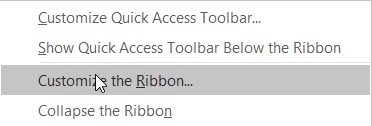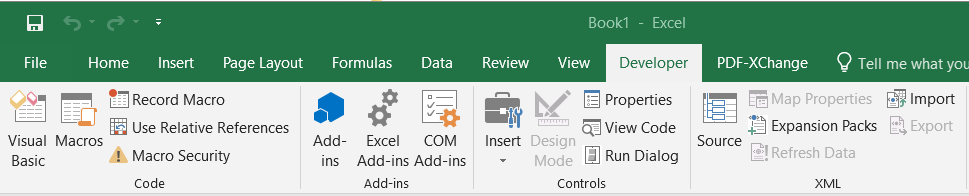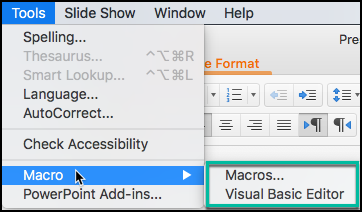Ultima actualizare: octombrie 2019
Aplicabil pentru: Office 365, 2019, 2016, 2013; Sisteme de operare Windows 7, 8 și 10 și mac OS.
Iată o întrebare pe care am primit-o de la un cititor:
Încerc să descopăr dezvoltarea macrocomandând exemple de cod pe site-ul dvs. web. Mi-am dat seama că unele dintre exemple indică meniul dezvoltatorului din Microsoft Excel, Word și Outlook. Din anumite motive, nu văd acel element de meniu în Panglică. Oare pierd ceva? Există vreo setare sau configurație specifică pentru a face vizibilă fila Dezvoltator?
Mulțumesc pentru întrebarea bună.
După cum am explicat în trecut, cea mai simplă modalitate de a automatiza sarcinile în aplicațiile Microsoft Office (Excel, Word, PowerPoint, Outlook, Visio, Access și Outlook) este utilizarea Macro-urilor. În funcție de aplicația pe care doriți să o automatizați, puteți fie să înregistrați, fie să scrieți macrocomanda.
Înregistrarea macrocomenzilor ar putea fi bună pentru început, dar cel mai probabil veți folosi Visual Basic pentru aplicații (VBA) pentru a vă scrie macrocomenzi personalizate .
Noțiunile de început cu Macro-urile Excel și dezvoltarea Word VBA este relativ simplă, deoarece ambele oferă un înregistrator de macrocomenzi încorporat care vă permite să capturați o anumită secvență de acțiuni și să le reutilizați mai târziu.
Outlook și PowerPoint nu oferă reportofonul de macrocomandă, așa că va trebui să dezvoltați câteva cotlete VBA dacă doriți să automatizați sarcinile din prezentarea sau un mesaj de e-mail.
Adăugarea meniului Dezvoltator la Panglică
Cea mai bună modalitate de a accesa mediul de dezvoltator VBA este așa-numita filă Dezvoltator. Fila este dezactivată în mod implicit în Microsoft Office, dar puteți afla cum să o configurați rapid.
Urmăriți în timp ce setăm dezvoltarea macro VBA în Excel, Word, Outlook și alte aplicații Office:
- În primul rând, deschideți aplicația Office. În această plimbare m-am concentrat pe Excel, dar procesul pentru celelalte aplicații este destul de similar.
- Plasați mouse-ul pe Panglică și apăsați pe meniul clic dreapta.
- Apoi mergeți mai departe și apăsați Personalizați panglica .
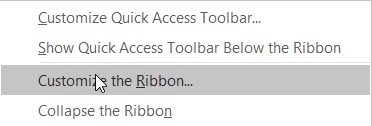
- Apoi, mergeți mai departe și verificați intrarea pentru Dezvoltator din coloana din dreapta, așa cum se arată mai jos.
- În acest moment, puteți alege să afișați sau să ascundeți diferitele secțiuni ale filei Dezvoltator (Cod, Addins, XML etc). Lăsați-le bifate (vizibile) dacă sunteți relativ nou venit în dezvoltarea Macro.

- Odată terminat apăsați OK .
- Mediul dumneavoastră de dezvoltare este aproape pregătit. Este timpul să începeți cu codarea dvs. 🙂
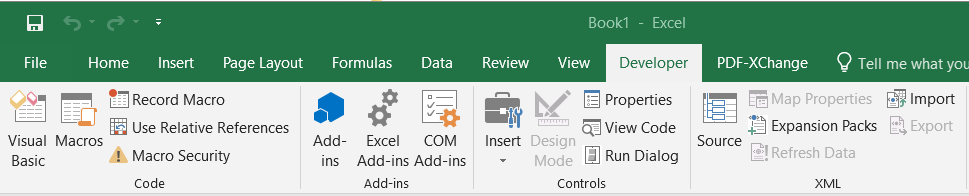
Se afișează fila Dezvoltator în MAC OSX
Microsoft Office pentru MAC OSX oferă instrumente pentru înregistrarea și dezvoltarea Macro.
Dacă sunteți pe MAC și doriți să mergeți mai departe și să accesați mediul dvs. de dezvoltare, procedați după cum urmează:
- Deschideți aplicația Microsoft Office relevantă, fie că este Word, PowerPoint sau Excel.
- În bara de comandă de sus, apăsați Instrumente
- Apoi mergeți mai departe și selectați Macro-uri
- Acum veți avea câteva opțiuni:
- Apăsați Macro-uri... pentru a accesa prezentarea/registrul de lucru sau macrocomenzile documentelor.
- Apăsați Dezvoltare, pentru a accesa editorul VBA
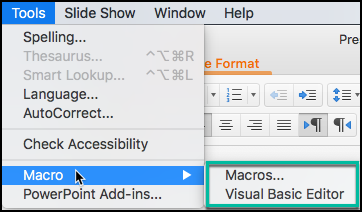
Afișați mediul de dezvoltare pe MAC
Notă: în prezent (Office 365), Outlook pentru macOS încă nu acceptă dezvoltarea Macro.